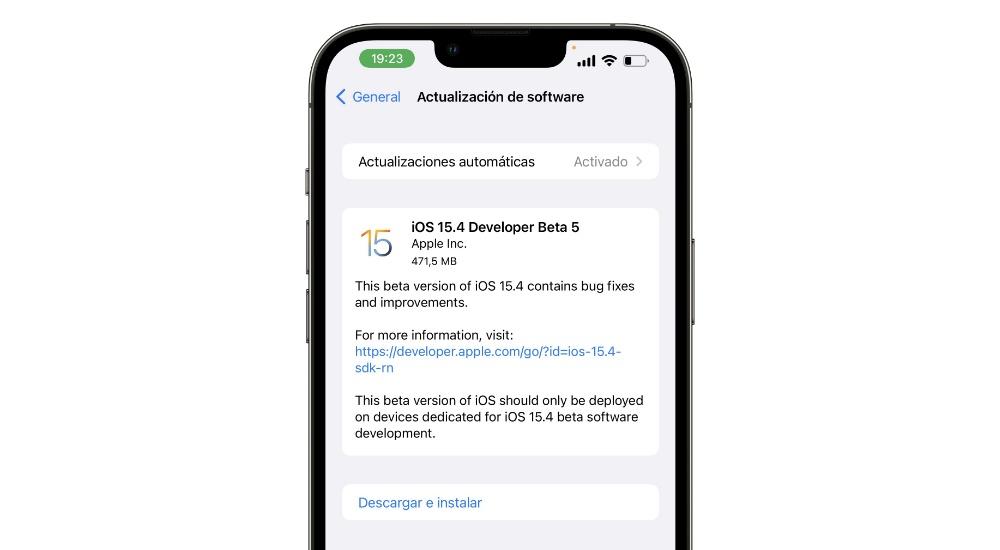Содержание
Почему не стоит устанавливать бета-версии новых iOS, macOS и iPadOS
Вчера Apple представила новые операционные системы буквально для всего. Откровенно говоря, презентация была довольно скучной, и проводя ее онлайн-трансляцию, мы почти два часа думали о том, что хочется чего-то более интересного. Но даже среди вороха ненужных функций всегда есть что-то стоящее. Именно оно заставляет нас устанавливать обновления на свои устройства. Сейчас многие хотят попробовать новую macOS Ventura, iOS 16, iPadOS 16 или даже WatchOS 9. Технически это возможно сделать уже сейчас, но хотелось бы предостеречь вас от таких действий и посоветовать не спешить с обновлениями. Оно того не стоит.
Всегда есть соблазн пораньше установить новую ОС, но спешить не стоит.
Содержание
- 1 Что Apple представила на WWDC 2022
- 2 Надо ли устанавливать бета-версию iOS
- 3 Может ли бета-версия испортить телефон
- 4 Почему телефон начал греться после обновления
Что Apple представила на WWDC 2022
Более подробно о том, что нового показали в рамках презентации обновленных операционных систем, вы можете прочитать в статьях, которые выходили на нашем сайте. Они уже доступны в виде бета-версии для разработчиков, а в июле появятся их публичные бета-версии. Дальше, спустя несколько обновлений, появится финальные бета-версии и останется только релиз. Для iOS, iPadOS и WatchOS он состоится с выходом нового iPhone осенью этого года. Сроки выхода macOS могут отличаться, но ждать все равно осталось не дольше нескольких месяцев.
Они уже доступны в виде бета-версии для разработчиков, а в июле появятся их публичные бета-версии. Дальше, спустя несколько обновлений, появится финальные бета-версии и останется только релиз. Для iOS, iPadOS и WatchOS он состоится с выходом нового iPhone осенью этого года. Сроки выхода macOS могут отличаться, но ждать все равно осталось не дольше нескольких месяцев.
В нашем Яндекс Дзене мы тоже много говорим об обновлениях.
Надо ли устанавливать бета-версию iOS
Теперь о том, что вы получаете с установкой новой операционки. Вы сможете раньше многих других пользователей посмотреть в деле новые функции и понять, как они на самом деле работают. Но если бы все было так просто, то у нас не было бы бета-версий, про которые так любит писать наш Иван Кузнецов, а сразу выходил бы релиз.
Наши друзья из сервисного центра Apple Pro в период выхода новых версий операционных систем часто говорят, что к ним приходят с просьбой восстановить работу устройства, которое, как говорят в народе, ”окирпичилось”.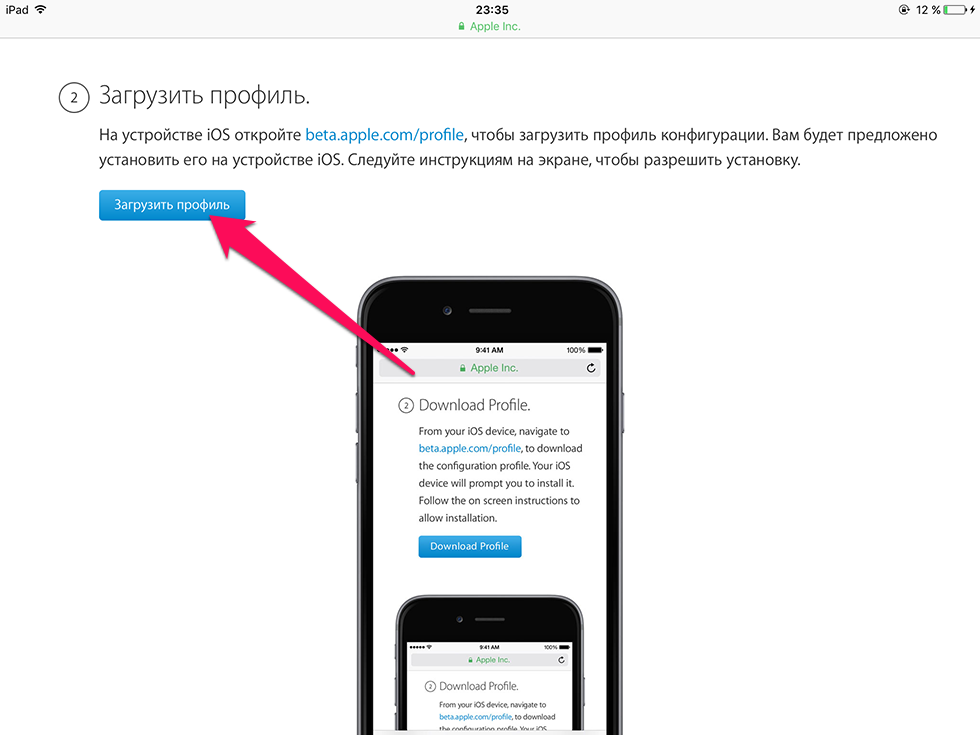 Этот термин появился еще на заре появления смарфтонов. ”Превратить в кирпич” или ”окирпичить” означает сделать так, что телефон перестанет работать.
Этот термин появился еще на заре появления смарфтонов. ”Превратить в кирпич” или ”окирпичить” означает сделать так, что телефон перестанет работать.
Новый iPhone уже будет с новой iOS. Тогда же она выйдет для всех. Это и будет лучшее время для установки.
Может ли бета-версия испортить телефон
Риск этого при установке непроверенной версии операционной системы действительно существенно выше, чем когда она уже проверена миллионами пользователей. Я не говорю, что шансы 50/50, но вероятность возрастает. Так происходит из-за того, что система очень сырая и не проверена за пределами узкого круга разработчиков, который насчитывает только десятки или максимум сотни человек. А чтобы выявить все ошибки, надо проверить продукт на миллионах пользователей и окирпичить несколько сотен, если не тысяч, гаджетов. Поэтому давайте оставим версии для разработчиков самим разработчикам.
Куда интереснее публичные бета-версии, которые уже отработаны. В них существенно меньше ошибок, но злоупотреблять ими тоже не стоит. И тут специалисты из Apple Pro опять же объясняют это довольно просто и понятно. Не верите нам — спросите у них сами.
И тут специалисты из Apple Pro опять же объясняют это довольно просто и понятно. Не верите нам — спросите у них сами.
Присоединяйтесь к нам в Telegram!
Почему телефон начал греться после обновления
Если вы хоть раз устанавливали бета-версию на свой телефон, то наверняка замечали, как он начинал тормозить, зависать, греться и хуже работать. Таких историй в нашем Telegram-чате более чем достаточно. Все это опять же имеет отношение к оптимизации. На этом этапе система уже начинает приобретать свой окончательный вид, но пока еще рано говорить о том, что она стала стабильной. Просто она уже не так опасна и ее можно выпускать за пределы чуть более широкого, но все равно ограниченного круга разработчиков.
Лучше всего iOS 16 будет работать на свежих устройствах.
Установка публичной бета-версии мало чем отличается от обычной. Вам просто надо прописать профиль в настройках, и обновление появится само собой. Вам надо будет только установить его ”по воздуху” как обычно. Обратный процесс несколько более сложен, но откатиться на стабильную версию будет возможно.
Обратный процесс несколько более сложен, но откатиться на стабильную версию будет возможно.
Так вот работа телефона под управлением плохо оптимизированного софта влияет на него больше, чем кажется. Кроме дискомфорта от недостаточной автономности и постоянного нагрева корпуса даже под минимальной нагрузкой, это сильно влияет на компоненты телефона. Оптимизации никакой нет, а это нагрузка на вычислительную составляющую. Перегрев плохо влияет на телефон в целом, включая прокладку, обеспечивающую защиту от воды. А аккумулятор, который приходится чаще заряжать, быстрее изнашивается и теряет свои свойства.
Все это на фоне того, что новые функции все равно работают плохо, а часто не работают вовсе, что так и подталкивает нас отказаться от установки бета-версии операционной системы. Это относится ко всем устройствам — от крохотных Apple Watch до огромного Mac. Именно поэтому специалисты рекомендуют воздержаться от поспешных решений и не устанавливать операционную систему до того, как она станет релизной.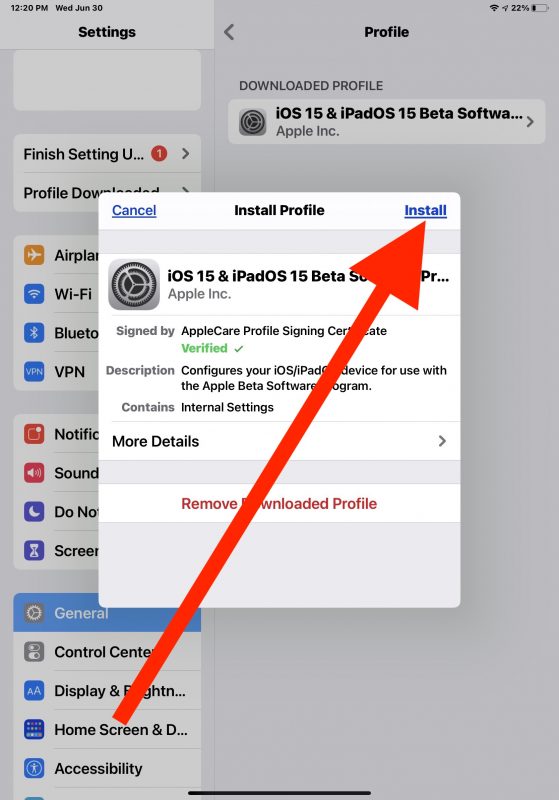 По крайней мере на свой основной телефон/планшет/компьютер.
По крайней мере на свой основной телефон/планшет/компьютер.
Подробнее о ремонте Apple
iOS 16iPadOS 16macOS VenturaРемонт iPhone
Apple выпустила публичные бета-версии iOS 16, macOS Ventura и других операционных систем
3DNews Новости Software ПО для мобильных устройств Apple выпустила публичные бета-версии iO… Самое интересное в обзорах 11.07.2022 [23:52], Владимир Фетисов До выхода новых версий операционных систем Apple остаётся несколько месяцев. Однако уже сейчас пользователям устройств компании стали доступны публичные бета-версии iOS 16, iPadOS 16, watchOS 9, macOS Ventura и tvOS 16. Чтобы получить возможность загрузки бета-версий упомянутых ОС пользователям необходимо зарегистрироваться в программе Apple Beta Software Program. Источник изображений: Apple Что касается новых функций, то в iOS 16 появился переработанный экран блокировки, расположение элементов на котором пользователи теперь могут настраивать в соответствии с собственными предпочтениями. В iPadOS 16 разработчики улучшили опции многозадачности, за счёт чего пользователи получают больше возможностей для настройки рабочего пространства при одновременном взаимодействии с несколькими приложениями. Некоторые новые функции iPadOS 16 будут доступны только на планшетах, построенных на основе процессора Apple M1. Ещё в новой версии ОС появилась поддержка внешних дисплеев, совместной работы с документами в стиле Google Drive и др. В macOS Ventura также немало внимания уделяется многозадачности. Инструмент Stage Manager позволяет группировать окна по бокам экрана и упорядочивать их по разным критериям. В watchOS 9 существенно обновлены фитнес-функции, а также появилось больше опций для настройки устройства для занятия разными видами спорта. Смарт-часы получили улучшенный режим отслеживания сна, а также функцию напоминания о необходимости принять лекарства. В tvOS 16 обновления менее значительные и заметные по сравнению с уже упомянутыми ОС. Отметим появление поддержки стандарта умного дома Matter. Кроме того, tvOS 16 будет поддерживать контроллеры Nintendo Joy-Con и Switch Pro. Отметим, что бета-версии новых программных платформ Apple могут содержать ошибки, поэтому в случае их использования нужно быть готовым к возникновению сбоев. В случае необходимости пользователь может удалить себя из программы бета-тестирования, после чего у него появится возможность вернуться к использованию актуальной стабильной версии ОС. Источник: Если вы заметили ошибку — выделите ее мышью и нажмите CTRL+ENTER. Материалы по теме Постоянный URL: https://3dnews.ru/1069948/apple-vipustila-publichnie-betaversii-ios-16-ipados-16-watchos-9-macos-ventura-i-tvos-16 Рубрики: Теги: ← В |
Как отказаться от участия в бета-программах iOS и macOS? – WebNots
Обновление программного обеспечения Apple – интересная функция, работающая без сбоев и сбоев. Всякий раз, когда Apple выпускает новую операционную систему, вы можете зарегистрировать свой Mac и iPhone для участия в бета-программе.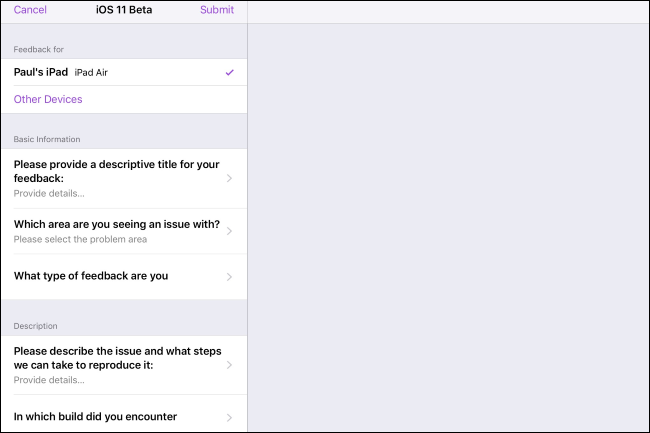 Хотя это предназначено для разработчиков, чтобы тестировать и исправлять ошибки, любой может зарегистрировать устройство, чтобы проверить функции, прежде чем они станут общедоступными. Но проблема в том, что после выпуска общедоступных версий вы должны вручную отказаться от бета-программ, чтобы обновить свои устройства до общедоступной версии. В противном случае вы все равно будете получать бета-обновления и можете пропустить некоторые приложения, доступные в общедоступной версии. В этой статье мы объясним, как отказаться от участия в бета-программах iOS и macOS.
Хотя это предназначено для разработчиков, чтобы тестировать и исправлять ошибки, любой может зарегистрировать устройство, чтобы проверить функции, прежде чем они станут общедоступными. Но проблема в том, что после выпуска общедоступных версий вы должны вручную отказаться от бета-программ, чтобы обновить свои устройства до общедоступной версии. В противном случае вы все равно будете получать бета-обновления и можете пропустить некоторые приложения, доступные в общедоступной версии. В этой статье мы объясним, как отказаться от участия в бета-программах iOS и macOS.
Связанный: Как установить бета-версию macOS?
Отказ от бета-версии iOS
Нажмите на приложение «Настройки» на вашем iPhone и перейдите в раздел «Общие». Прокрутите вниз и нажмите «Профили и управление устройствами». Если у вас нет устройств для управления, в опции может отображаться «Профили».
Управление профилями iOS
Нажмите «Профиль бета-версии программного обеспечения iOS» в разделе «Профиль конфигурации».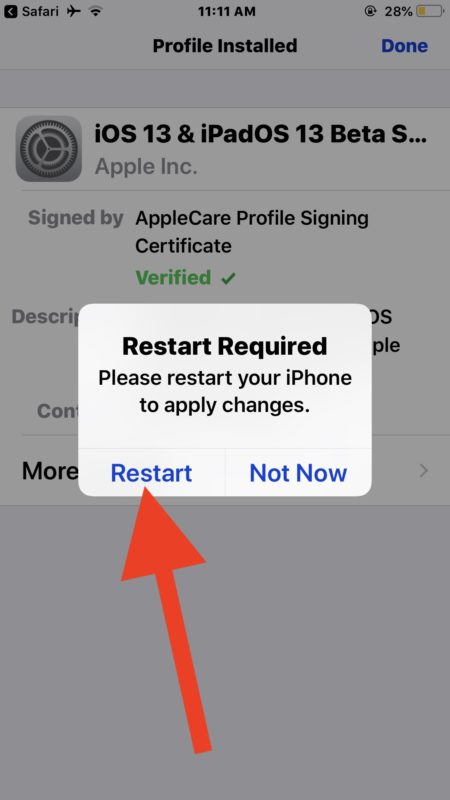
Просмотр профилей конфигурации в iOS
Нажмите «Удалить профиль».
Удалить бета-профиль
Введите пароль iPhone и подтвердите удаление профиля. Теперь, когда вы отказались от бета-версии программного обеспечения, ваш iPhone больше не будет получать бета-обновления. Перейдите в «Настройки» > «Основные» > «Обновление ПО» и проверьте наличие последней коммерческой версии iOS. Если у вас все еще бета-версия, перейдите в «Настройки»> «Основные»> «Выключить», чтобы выключить телефон. Снова перезагрузите телефон и проверьте наличие обновления программного обеспечения, теперь оно должно показывать коммерческую версию iOS. В случае возникновения проблем вам необходимо отменить регистрацию iPhone, как описано в следующем разделе этой статьи.
Отказ от бета-версии macOS
Нажмите на логотип Apple в верхнем левом углу и перейдите в раздел «Системные настройки > Обновление ПО».
Открыть раздел обновления программного обеспечения
На левой панели вы увидите сообщение типа «Этот Mac зарегистрирован в программе бета-тестирования Apple».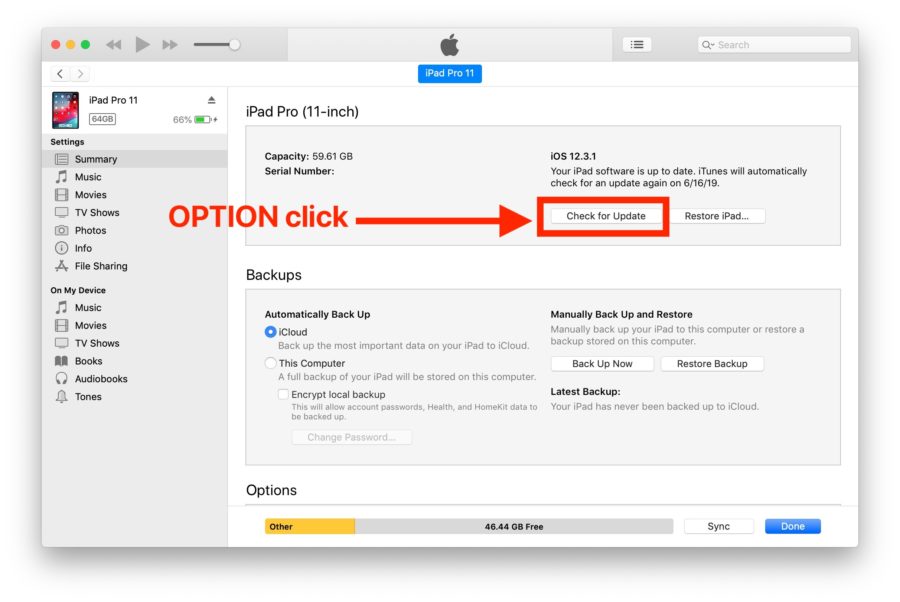 Нажмите на ссылку «Подробнее…», как показано на рисунке ниже.
Нажмите на ссылку «Подробнее…», как показано на рисунке ниже.
Отказ от бета-тестирования
В следующем всплывающем окне нажмите кнопку «Восстановить настройки по умолчанию» и подтвердите изменение, введя пароль администратора вашего Mac.
Восстановление версии macOS по умолчанию
Теперь Mac проверит наличие обновлений программного обеспечения и обновит последнюю доступную коммерческую версию.
Обновление до последней коммерческой версии
Полная отмена регистрации ваших устройств
Хотя вы можете удалить бета-версии, как описано выше, ваши устройства по-прежнему зарегистрированы в бета-программе. Это означает, что вы будете время от времени получать обновления для разработчиков от Apple. Если вы полностью хотите отказаться от участия в бета-программах, перейдите на бета-сайт Apple и прокрутите вниз до раздела «Как выйти из программы?» раздел. Нажмите на ссылку «Войти» и войдите под своим Apple ID.
Войдите на веб-сайт программы бета-тестирования
На следующем экране снова прокрутите до конца раздела и нажмите ссылку «Выйти из программы бета-тестирования Apple».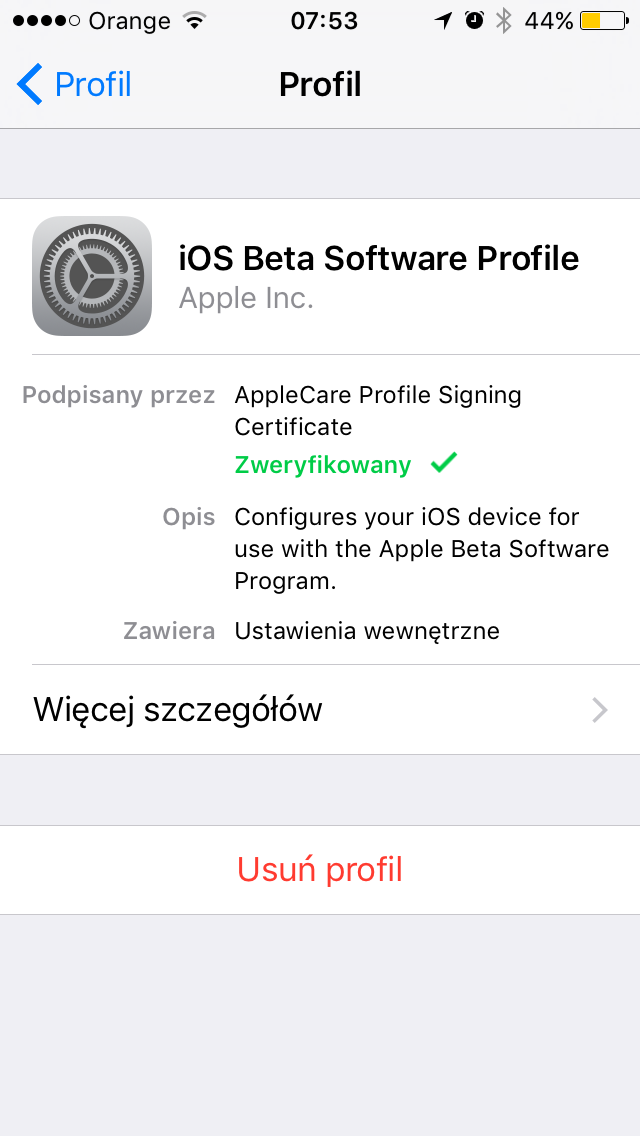
Выйти из программы бета-тестирования Apple
Нажмите кнопку «Выйти из программы» для подтверждения. Вы увидите сообщение об успехе, показывающее, что «Вы успешно вышли из программы бета-тестирования Apple».
Выйти из программы бета-тестирования
Что произойдет, если я удалю бета-профиль iOS? [Ответ 2022] — Дроидрант
Если вы загрузили бета-версию программного обеспечения iOS на свое устройство, вам может быть интересно, что произойдет, если вы удалите свой бета-профиль. После того как вы удалите свой профиль, ваше устройство iOS перестанет получать новые бета-обновления. Apple выпускает новые бета-версии реже, чем общедоступное программное обеспечение. После этого вы будете получать уведомления только о стабильных общедоступных сборках iOS. Однако, если вы хотите получать новые бета-версии, вы можете легко присоединиться к бета-программе.
Чтобы удалить бета-профиль iOS, перейдите в «Настройки» > «Основные» > «Профили и управление устройствами».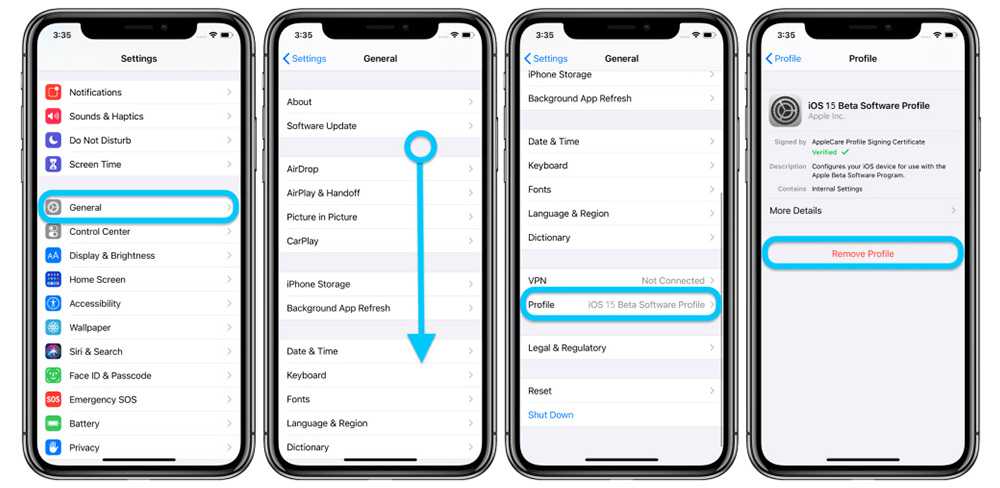 Прокрутите вниз до профиля iOS Beta Software и коснитесь параметра «Удалить профиль». Подтвердите удаление, введя свой PIN-код. Теперь ваше устройство iOS перезагрузится с самой последней версией iOS. Однако, если вы хотите остаться на бета-версии iOS, вместо этого вы можете присоединиться к общедоступной бета-версии iOS 14.
Прокрутите вниз до профиля iOS Beta Software и коснитесь параметра «Удалить профиль». Подтвердите удаление, введя свой PIN-код. Теперь ваше устройство iOS перезагрузится с самой последней версией iOS. Однако, если вы хотите остаться на бета-версии iOS, вместо этого вы можете присоединиться к общедоступной бета-версии iOS 14.
Вопросы по теме / Содержание
- Можно ли удалить бета-профиль iOS?
- Бета-версии iOS портят ваш телефон?
- Стирает ли бета-версия iOS данные?
- Как отключить бета-версию на моем iPhone?
- Безопасна ли бета-программа Apple?
- Стоит ли использовать бета-версию программного обеспечения?
- Является ли бета-версия iOS 15 стабильной?
Могу ли я удалить бета-профиль iOS?
Если вы часто получаете обновления программы бета-тестирования iOS, вы, вероятно, задавались вопросом: можно ли удалить профиль бета-тестирования iOS? Эта функция позволяет вам опробовать новые функции и программы, не возясь с телефоном.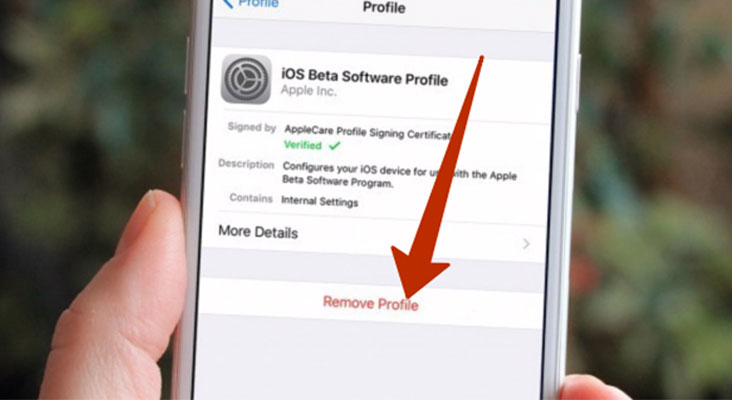 Если вы не уверены, нужно ли удалять свой бета-профиль iOS, вы можете удалить его со своего устройства, выполнив действия, описанные ниже. Если вас беспокоит конфиденциальность, вы можете удалить свой бета-профиль, установив пароль или используя другое имя. Хотя бета-версии iOS бесплатны, они могут быть рискованными, так что лучше перестраховаться, чем потом сожалеть.
Если вы не уверены, нужно ли удалять свой бета-профиль iOS, вы можете удалить его со своего устройства, выполнив действия, описанные ниже. Если вас беспокоит конфиденциальность, вы можете удалить свой бета-профиль, установив пароль или используя другое имя. Хотя бета-версии iOS бесплатны, они могут быть рискованными, так что лучше перестраховаться, чем потом сожалеть.
Если вы планируете удалить бета-версию программного обеспечения iOS, вам следует сделать резервную копию. Для этого перейдите в «Настройки» > «Основные» > «Обновление ПО». После перезагрузки вам будет предложено ввести пароль Apple ID. Если у вас возникли проблемы с процессом, вы также можете восстановить предыдущую версию устройства. Затем вы можете удалить бета-версию программного обеспечения iOS и загрузить последнюю общедоступную версию iOS.
Бета-версии iOS портят ваш телефон?
Первый вопрос, который может у вас возникнуть: портят ли бета-версии iOS ваш телефон? Ответ зависит от того, насколько вы цените заботу о конфиденциальности.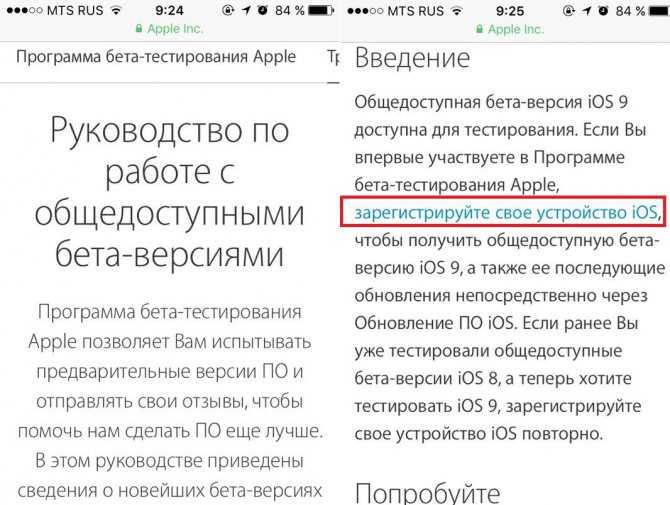 Бета-версии iOS часто представляют собой незавершенные версии операционной системы, поэтому вы можете столкнуться с ошибками, сбоями и сбоями. Любой, у кого есть Apple ID, может загрузить бета-версии iOS и протестировать их. Если у вас уже есть учетная запись iCloud, вы можете просто зарегистрироваться с ней.
Бета-версии iOS часто представляют собой незавершенные версии операционной системы, поэтому вы можете столкнуться с ошибками, сбоями и сбоями. Любой, у кого есть Apple ID, может загрузить бета-версии iOS и протестировать их. Если у вас уже есть учетная запись iCloud, вы можете просто зарегистрироваться с ней.
При установке бета-версии iOS вы устанавливаете на свое устройство сертификат профиля программного обеспечения бета-версии iOS. Этот сертификат позволяет вашему оборудованию получать новые бета-версии от Apple. Однако вы можете удалить сертификат профиля бета-версии программного обеспечения iOS со своего телефона, если хотите отказаться от участия в программе. Затем вы можете восстановить устройство до стабильной сборки. Если вы решите повторно присоединиться к бета-программе, сначала необходимо удалить бета-профиль со своего телефона.
Чтобы удалить бета-профиль iOS, выполните следующие действия: подключите iPhone к компьютеру, введите пароль для своего Apple ID, а затем подключите iPhone к iTunes.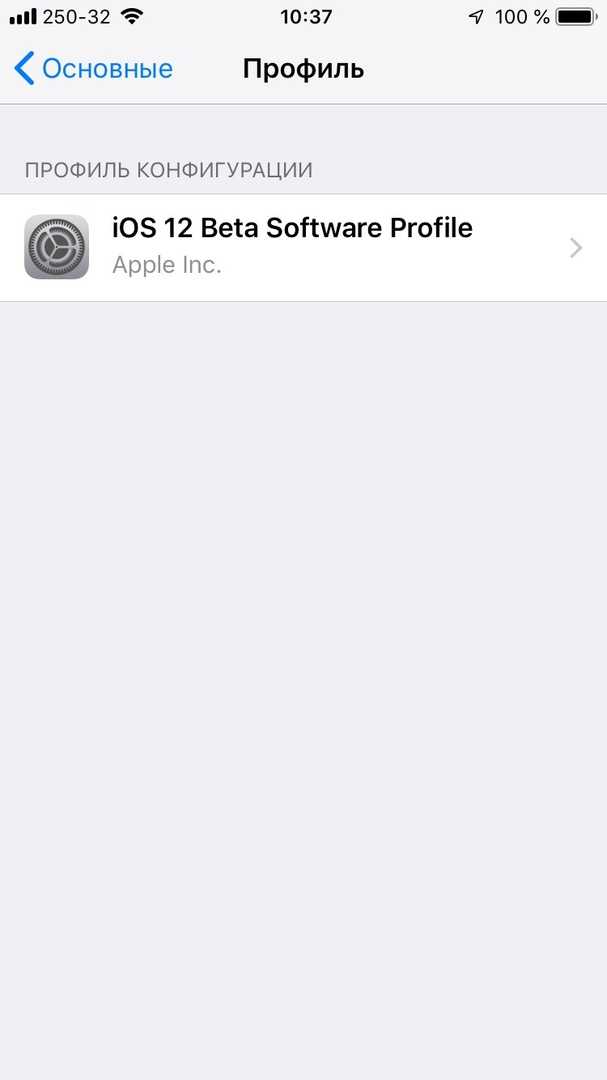 Следующий шаг — выбрать «Режим восстановления» и следовать инструкциям, которые появляются на экране. Убедившись, что версия iOS правильная, вы можете удалить бета-профиль со своего iPhone.
Следующий шаг — выбрать «Режим восстановления» и следовать инструкциям, которые появляются на экране. Убедившись, что версия iOS правильная, вы можете удалить бета-профиль со своего iPhone.
Стирает ли бета-версия iOS данные?
Бета-программа Apple позволяет устанавливать ранние версии iOS на iPhone для тестирования новых функций и функций. По сравнению с общедоступной версией бета-версии обычно выпускаются чаще, что побуждает вас чаще обновляться. Однако, если вы не уверены в рисках бета-программ, рекомендуется внимательно прочитать инструкции. Ниже приведены некоторые способы избежать потери данных или повреждения устройства.
Если вы хотите восстановить свой iPhone из резервной копии, вам придется восстановить его, используя свой Apple ID и пароль. Этот метод работает только для последней версии iOS. Перед восстановлением iPhone сделайте резервную копию всех ваших данных и настроек. После восстановления из резервной копии это займет несколько минут. Вам также потребуется ваш Apple ID и пароль, чтобы снова войти в свою учетную запись.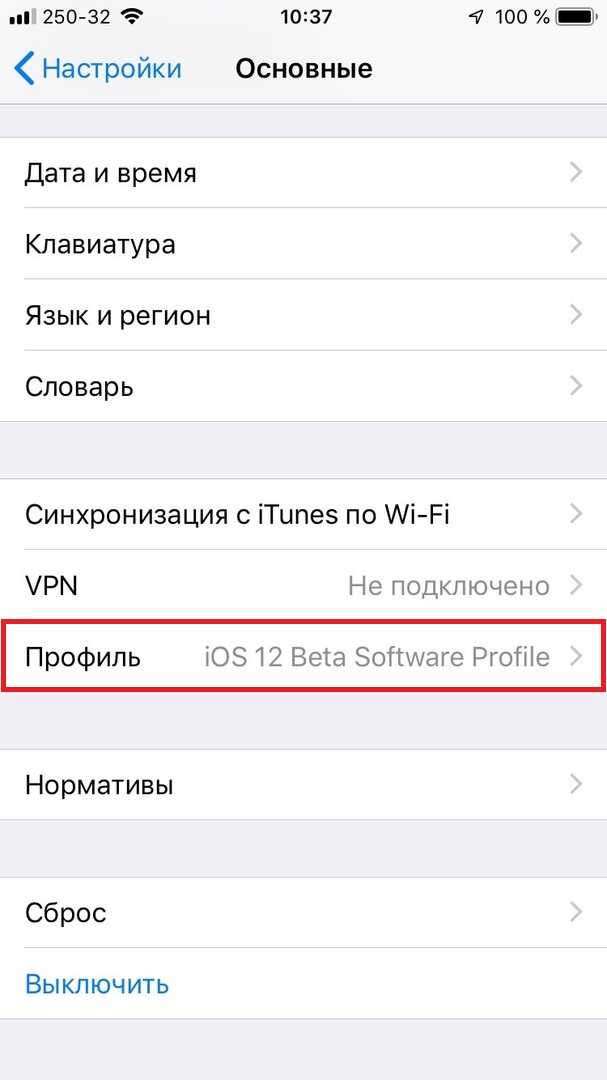
Если вы загрузили последнее обновление iOS и готовы опробовать новые функции, вы можете легко восстановить свое устройство из резервной копии до текущей версии. Чтобы удалить сохраненный профиль, нажмите «Удалить профиль» и подтвердите его своим паролем. Если вы больше не хотите загружать бета-версию, вы всегда можете выйти из программы бета-тестирования Apple. Веб-сайт программы бета-тестирования Apple позволяет вам войти в систему, используя свой Apple ID и пароль. Вы также можете выйти из программы, когда будете готовы.
Как отключить бета-версию на моем iPhone?
Чтобы избавиться от бета-профиля на вашем iPhone, вы можете использовать последнюю версию iTunes или macOS. После того, как вы установили последнюю версию iTunes, подключите iPhone к компьютеру. После подключения переведите его в режим восстановления. Когда процесс будет завершен, вы сможете отключить бета-версию на своем iPhone и использовать последнюю версию iOS.
Сначала откройте приложение «Настройки» на своем iPhone.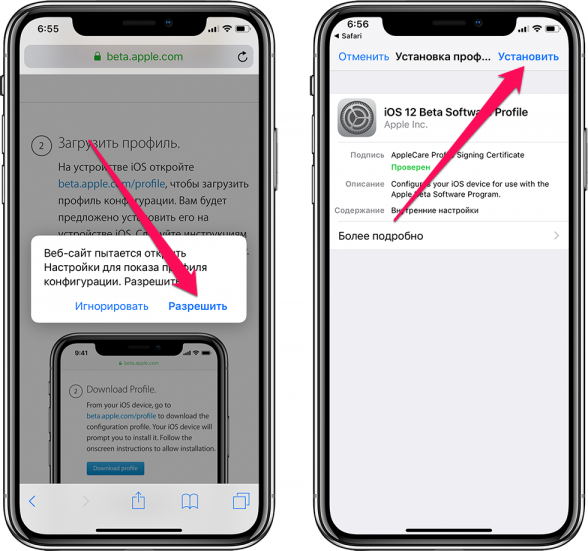 Прокрутите вниз до параметра «Профиль», а затем нажмите «Удалить профиль». После удаления бета-профиля перезагрузите iPhone. Дождитесь следующего общедоступного выпуска iOS, чтобы предотвратить повторное изменение ваших настроек. После этого вы можете без проблем установить общедоступную версию iOS. Но имейте в виду, что вы больше не будете получать уведомления о бета-версиях программного обеспечения.
Прокрутите вниз до параметра «Профиль», а затем нажмите «Удалить профиль». После удаления бета-профиля перезагрузите iPhone. Дождитесь следующего общедоступного выпуска iOS, чтобы предотвратить повторное изменение ваших настроек. После этого вы можете без проблем установить общедоступную версию iOS. Но имейте в виду, что вы больше не будете получать уведомления о бета-версиях программного обеспечения.
Вы также можете восстановить на устройстве исходную ОС, восстановив исходную ОС. Затем вы можете удалить бета-версию программного обеспечения. После завершения этого процесса подключите устройство к компьютеру. После подключения вам будет предложено выбрать версию iOS, на которую вы хотите восстановить. Чтобы установить последнюю версию iOS, вам необходимо восстановить исходное состояние устройства. Для этого вам необходимо подключить iPhone к компьютеру.
Безопасна ли бета-программа Apple?
Если вы задаетесь вопросом: «Безопасна ли программа бета-тестирования Apple?» вы пришли в нужное место. Apple выпускает бета-версии своего программного обеспечения для тестирования новых функций и внесения изменений перед широкой публикой. Эти бета-версии не считаются стабильными, но вам следует избегать их установки, если вы не используете некритическое устройство. Если вы это сделаете, у вас могут возникнуть проблемы, такие как зависание или сбой устройства. Кроме того, вы можете потерять все свои данные и заблокировать свое устройство.
Apple выпускает бета-версии своего программного обеспечения для тестирования новых функций и внесения изменений перед широкой публикой. Эти бета-версии не считаются стабильными, но вам следует избегать их установки, если вы не используете некритическое устройство. Если вы это сделаете, у вас могут возникнуть проблемы, такие как зависание или сбой устройства. Кроме того, вы можете потерять все свои данные и заблокировать свое устройство.
Перед загрузкой бета-обновлений iOS убедитесь, что вы ознакомились с политикой конфиденциальности программы. Это важно, потому что не все приложения безопасны. Обновления программного обеспечения Apple имеют высокую репутацию за то, что они все делают правильно. Чтобы убедиться, что его программное обеспечение безопасно, он нанимает сторонних разработчиков и сотрудников для стресс-тестирования обновлений. Но это не гарантирует, что они не будут содержать ошибок, которых вы бы предпочли избежать.
Стоит ли использовать бета-версию программного обеспечения?
Если вам интересно, следует ли вам продолжать использовать бета-версию программного обеспечения после удаления бета-профиля iOS, вы не одиноки. Есть много причин не использовать его, в том числе ошибки и плохое время автономной работы. Если вы используете iPhone, бета-версия программного обеспечения может значительно сократить время автономной работы. Хуже того, это может сломать ваши приложения и функции. Apple тестирует свое программное обеспечение, чтобы убедиться в отсутствии проблем.
Есть много причин не использовать его, в том числе ошибки и плохое время автономной работы. Если вы используете iPhone, бета-версия программного обеспечения может значительно сократить время автономной работы. Хуже того, это может сломать ваши приложения и функции. Apple тестирует свое программное обеспечение, чтобы убедиться в отсутствии проблем.
Чтобы прекратить получать бета-обновления, вам следует удалить бета-профиль iOS с вашего iPhone или iPad. Это можно сделать для обновления до стабильной версии. Еще одна причина для удаления бета-профиля — переход на более стабильную версию программного обеспечения. После удаления бета-профиля вам следует перезагрузить устройство или использовать стороннее приложение для его восстановления. Однако вы должны не забыть удалить бета-профиль iOS, если хотите снова присоединиться к бета-программе.
Если вы хотите восстановить устройство после использования бета-версии программного обеспечения, вы можете восстановить устройство из резервной копии перед установкой новой версии iOS. Чтобы восстановить устройство, вам потребуется Apple ID и пароль. После восстановления резервной копии вы можете восстановить свой iPhone до iOS 14 или любой другой версии. Процесс прост. Просто убедитесь, что вы восстановили устройство из резервной копии, чтобы убедиться, что оно работает.
Чтобы восстановить устройство, вам потребуется Apple ID и пароль. После восстановления резервной копии вы можете восстановить свой iPhone до iOS 14 или любой другой версии. Процесс прост. Просто убедитесь, что вы восстановили устройство из резервной копии, чтобы убедиться, что оно работает.
Является ли бета-версия iOS 15 стабильной?
К счастью, есть простой способ решить эту проблему. Для удаления бета-профиля с iPhone необходимо перевести устройство в режим восстановления и подключить его к компьютеру. Сделав это, вы можете обновить свой iPhone до iOS 15 с помощью iTunes. Но прежде чем сделать это, вы должны убедиться, что у вас есть резервная копия настроек вашего устройства. Вот как:
Во-первых, вам нужно убедиться, что ваш iPhone не находится в общедоступной бета-версии. Он может быть очень нестабильным и может негативно сказаться на производительности вашего устройства. Самый простой способ получить стабильную версию — удалить бета-профиль с вашего устройства.
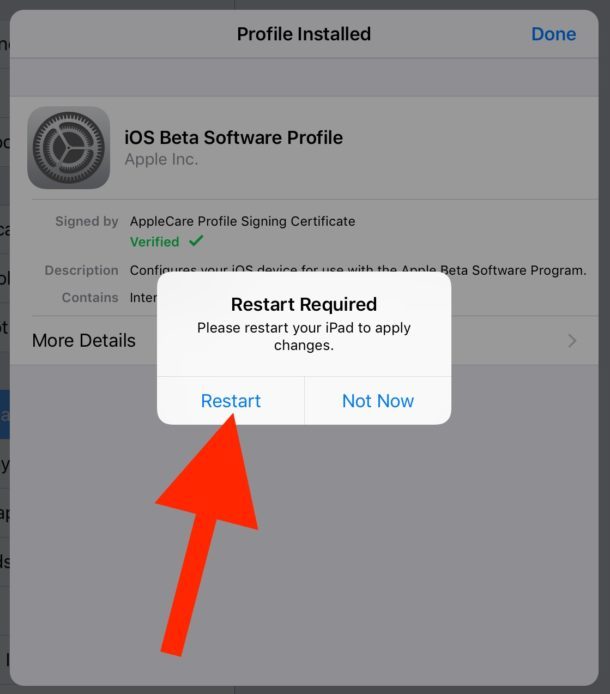 Apple переработала уведомления в режиме Focus Mode, Face ID теперь работает в альбомной ориентации, а для использования приложения Fitness больше не нужны смарт-часы. Появилась возможность редактирования сообщений после их отправки через iMessage. Вместе с этим разработчики обновили Apple Maps, CarPlay, Family Sharing, а также добавили новые функции обеспечения конфиденциальности данных пользователей.
Apple переработала уведомления в режиме Focus Mode, Face ID теперь работает в альбомной ориентации, а для использования приложения Fitness больше не нужны смарт-часы. Появилась возможность редактирования сообщений после их отправки через iMessage. Вместе с этим разработчики обновили Apple Maps, CarPlay, Family Sharing, а также добавили новые функции обеспечения конфиденциальности данных пользователей.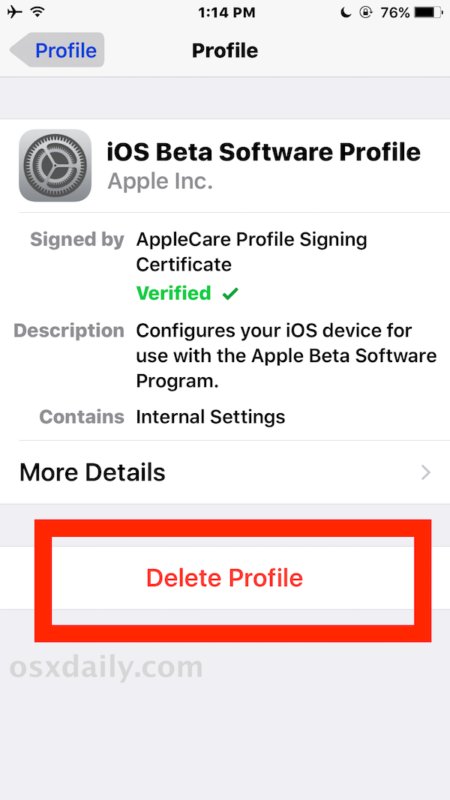 В приложении Mail появилась возможность отмены уже отправленных писем, а в Safari — функция совместного использования вкладок браузера, а также опция Passkeys, которая позволит отказаться от привычных паролей в пользу Face ID и Touch ID. Кроме того, пользователи смогут использовать свой iPhone в качестве веб-камеры для компьютера Mac.
В приложении Mail появилась возможность отмены уже отправленных писем, а в Safari — функция совместного использования вкладок браузера, а также опция Passkeys, которая позволит отказаться от привычных паролей в пользу Face ID и Touch ID. Кроме того, пользователи смогут использовать свой iPhone в качестве веб-камеры для компьютера Mac.